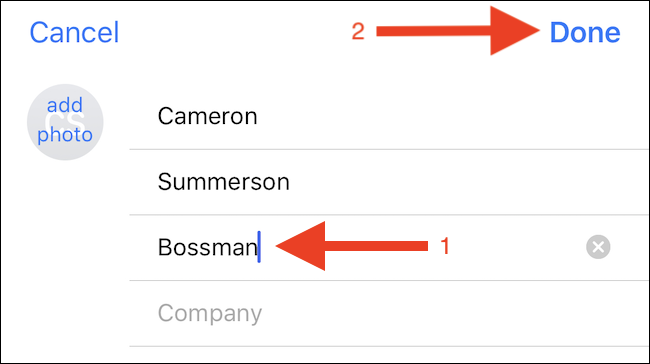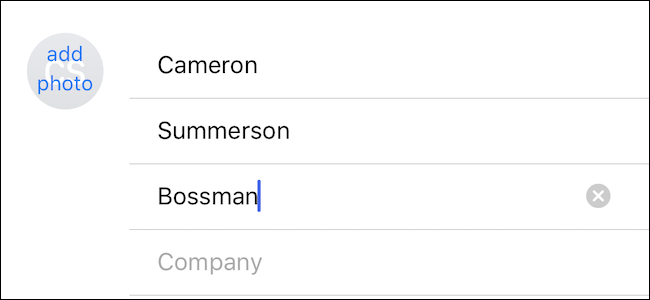
Es posible que las personas se llamen menos entre sí, pero aún usamos nuestros teléfonos para comunicarnos a través de servicios como iMessage. ¿Por qué no darles apodos a sus contactos para facilitar las llamadas y los mensajes de texto? Los hace más rápidos de encontrar y también se ven más prolijos.
Ser capaz de enviar un mensaje a «mamá» en lugar de tener que encontrar el nombre de su madre no suena tan asombroso, pero le sorprendería lo fácil que es pasar por alto a alguien cuando normalmente no lo llama por el nombre con el que se guardan.
Esto funciona con todos, no solo con los miembros de la familia. Si tiene un plomero que usa con regularidad, puede ponerle el apodo de «Plomero», para que no esté tratando de recordar quién es «Bob Tapp» la próxima vez que esté inundado. Poder poner apodos a los contactos es una pequeña característica que no parece gran cosa hasta que la usas. Incluso pasa a Siri también.
Cómo habilitar apodos
Primero, debemos asegurarnos de que su iPhone o iPad esté configurado para preferir apodos donde estén disponibles. Abre Configuración y toca «Contactos» para empezar a rodar.
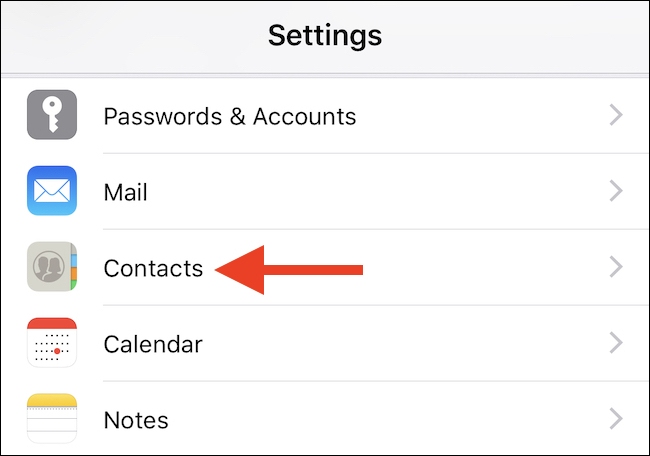
A continuación, toque «Nombre corto».
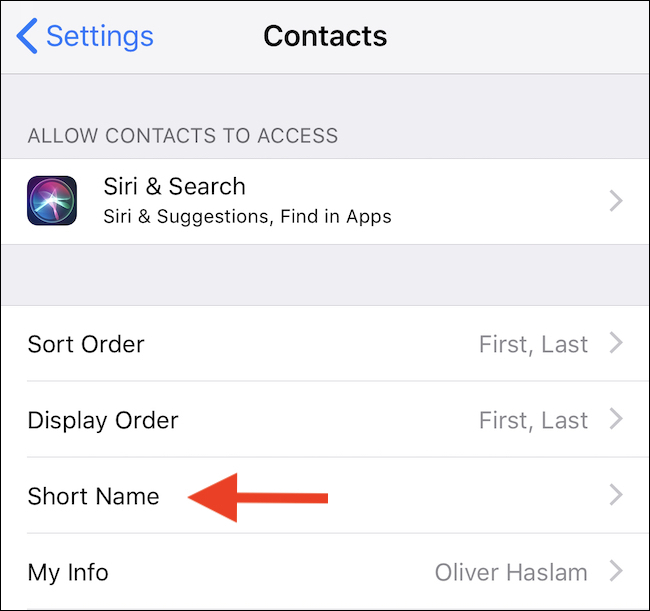
La pantalla resultante le muestra una lista de opciones. Asegúrese de que «Preferir apodos» esté activado.
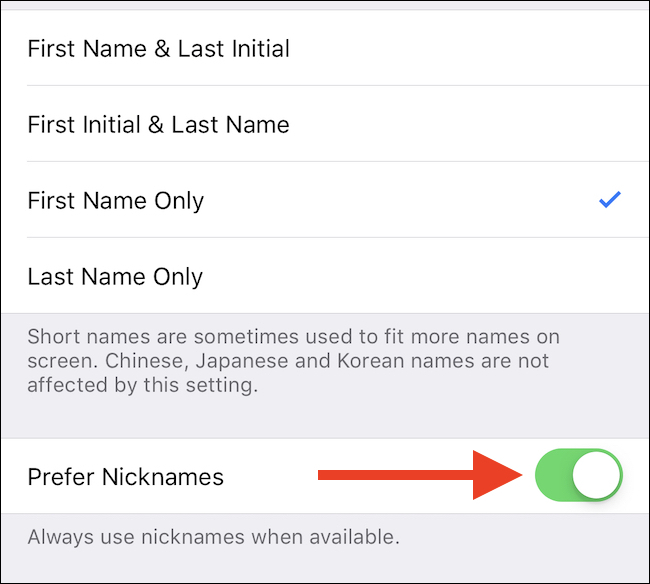
Cómo agregar un apodo a un contacto
Ahora que los apodos están habilitados, el siguiente paso es asignar un apodo a un contacto. Abra la aplicación «Contactos» y seleccione el nombre para el que desea agregar un apodo.
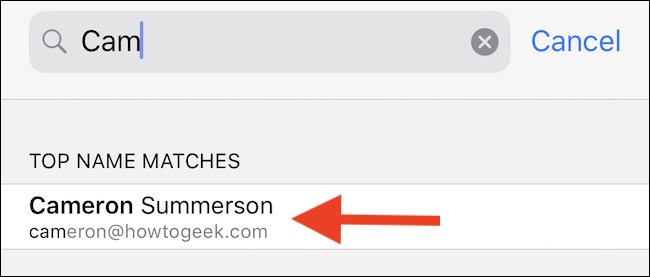
A continuación, toque «Editar».
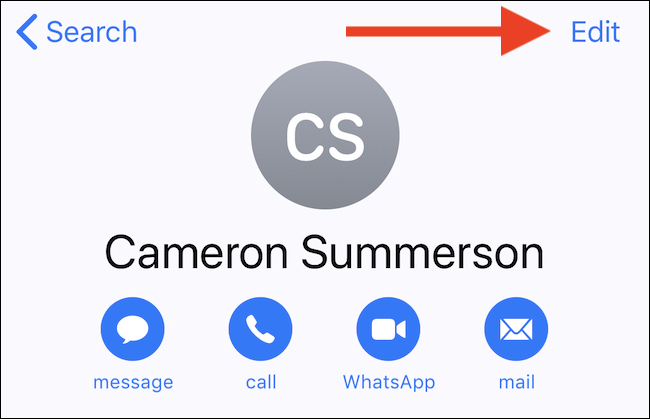
Desplácese hacia abajo y toque «Agregar campo».
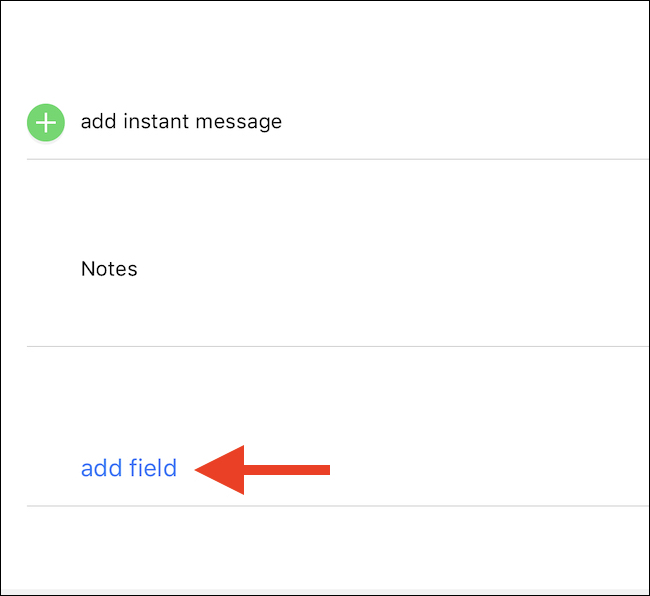
Toca «Apodo».
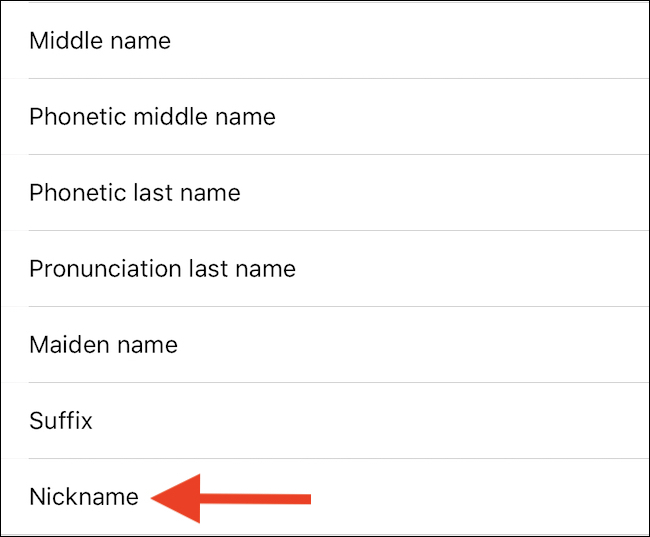
Finalmente, ingrese el apodo que desea usar. Toque «Listo» cuando haya terminado.